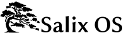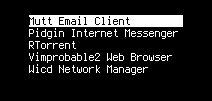4.2.2. Iniciar Ratpoison y ejecutar aplicaciones
Cuando Ud arranca Salix Ratpoison, no hay una pantalla gráfica de inicio de sesión: cuando inicia sesión, ingresa en la terminal de Linux. Inicie una sesión como usuario normal (no root) escribiendo el comando startx para que inicie Ratpoison.
A continuación, debería ver el fondo de pantalla de Salix, y aparecerá un mensaje breve que le dice cómo ver la lista de comandos. Presione Ctrl-t (Ct, en notación propia de Ratpoison) entonces un signo de interrogación, pulsando cualquier tecla lo lleva de vuelta a donde estaba antes. No hay nada que ver (aparte del hermoso fondo de escritorio de Salix)! Pero es igual de fácil de configurar Ratpoison para trabajar como con cualquier escritorio de computadora más convencional.
Para seleccionar una aplicación desde el menú, escriba C-t r, y use las flechas de tecla para navegar (las teclas hjkl de Vim también funcionan). La flecha derecha (o l) accede a submenús (como "Red") y la flecha izquierda (o h) va hacia atrás un nivel. La flecha derecha o Enter ejecuta la aplicación (si abre una por error, no se preocupe, simplemente escriba C-t r otra vez - más tarde verá como cerrar ventanas y aplicaciones).
Algunas opciones comunes están disponibles directamente en la parte superior. El navegador Vimprobable2, por ejemplo, se encuentra bajo Red, pero también al seleccionar "Navegador". ¡Recuerde usar el teclado y no el ratón! Una tercera forma para abrirlo saltea el menú por completo: C-t v. Ud puede crear más accesos directos como este para las aplicaciones que usa mucho agregándolas al archivo de configuración, que veremos más abajo.
apvlv, bajo Accesorios, se puedee usar para leer documentos pdf como esta guía. También bajo Accesorios, "Conversión de unidades" inicia aplicaciones de consola de unidades que convertirán entre una amplia gama de escalas, tales como tiempo, peso o moneda, incluyendo algunas inusuales.